1、素材拖进ps,ctrl+j复制一层

2、上面的文字我们先用选框工具-填充-内容识别去掉,后面需要自己加文字效果的

3、去掉以后大概这个效果

4、然后新建阈值调整图层

5、参数大概这个样子就可以了
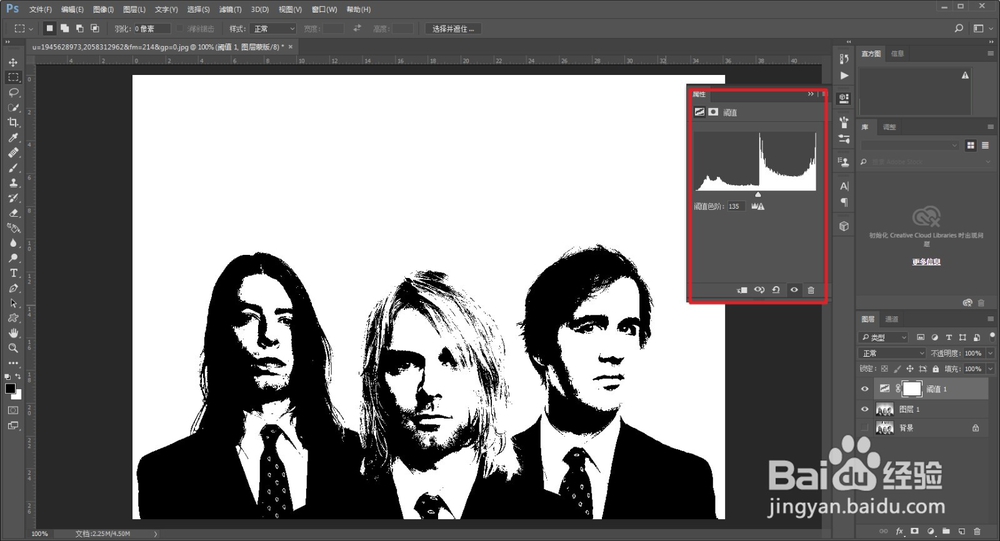
6、ctrl陴鲰芹茯+shift+alt+e盖印所有可见图层,隐藏除了盖印图层之后的所有图层。因为我们要把背景的白色去掉,所以选择-颜色范围-选区图中的黑色部分
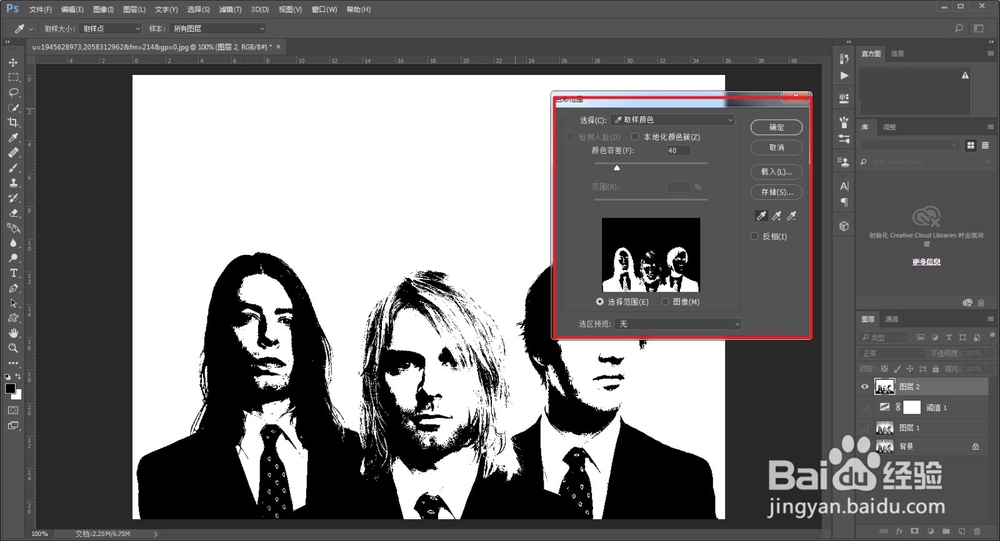
7、ctrl+j复制选区新建图层

8、直接新建一层空白图层,然后按住ctrl点击抠出来的人物图层,再点击新建图层蒙板

9、在刚才抠出来的图层下面新建一个图层,填充一个白色充当背景
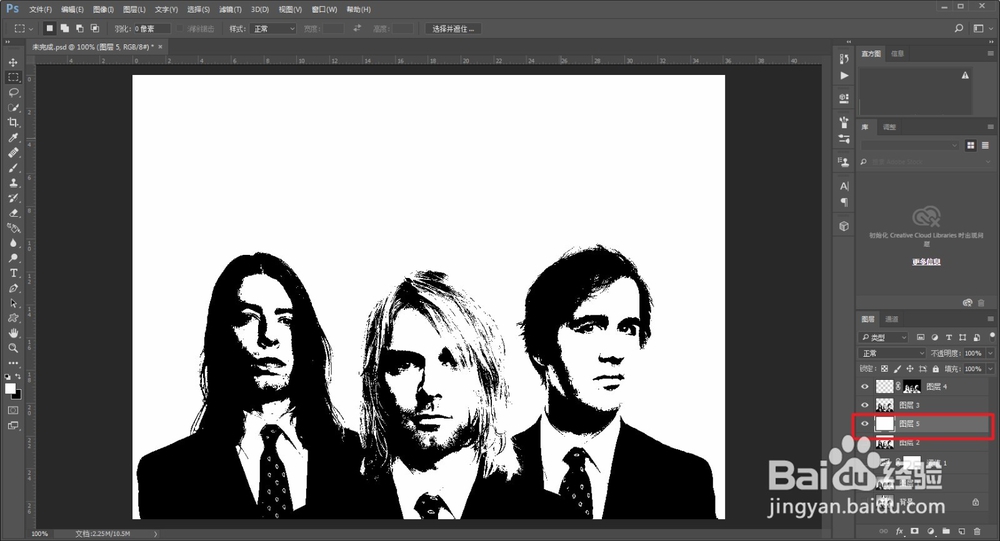
10、我们先新建一个画布,尺寸随意,选一个好看的字体,键入

11、编辑-定义预设画笔

12、再回到刚才的画布,画笔工具选择你刚才预设的画笔

13、字体颜色是黑色,所以我调整了一下人物图层的不透明度,防止看不清楚效果
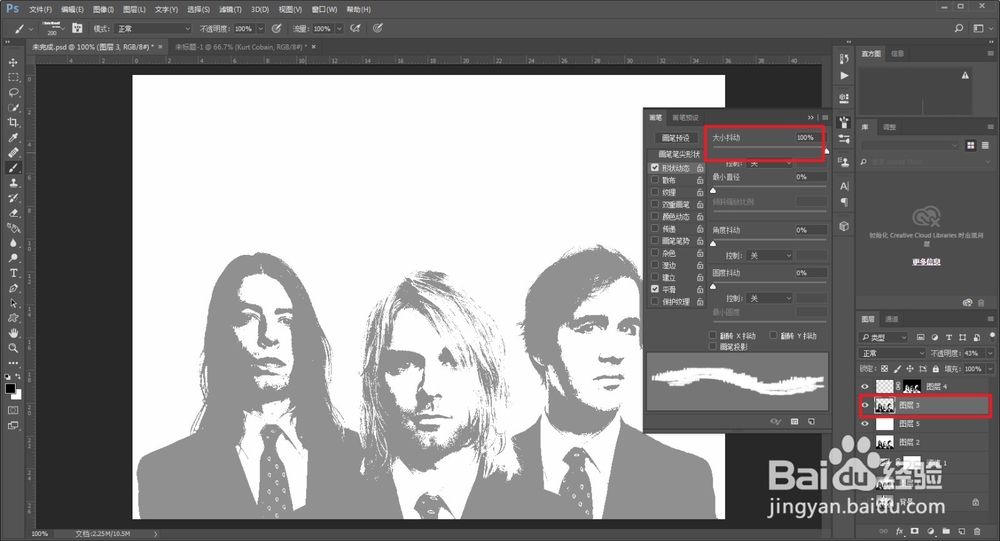
14、个人觉得没什么技术难度,只要主要文字与文字不要重合在一起就好了
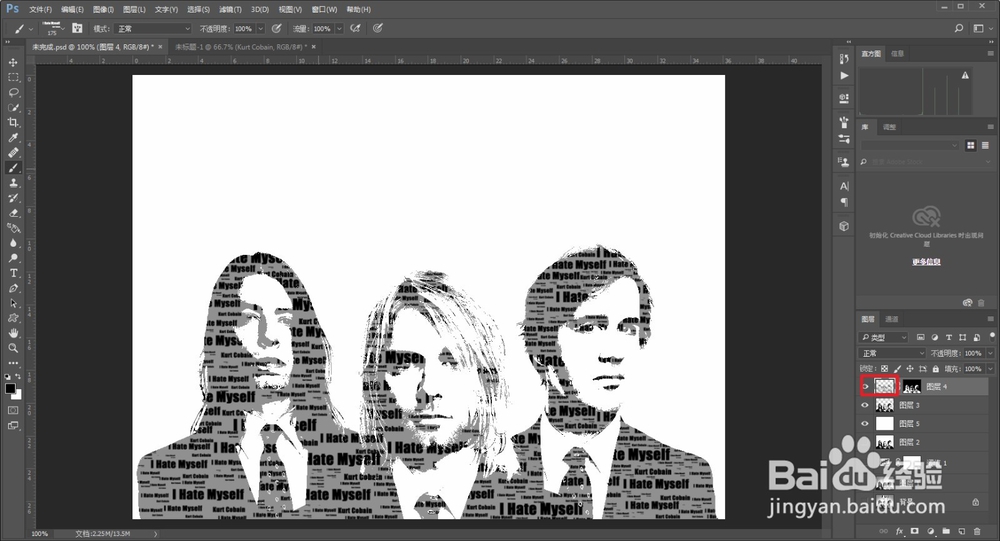
15、再给海报加个标题吧,Nirvana是Grunge,那就加个夸张点的字体,同时给主标题添加图层皱诣愚继样式,参数大致这样

16、接下来再调整一下颜色,新建渐变调整图层
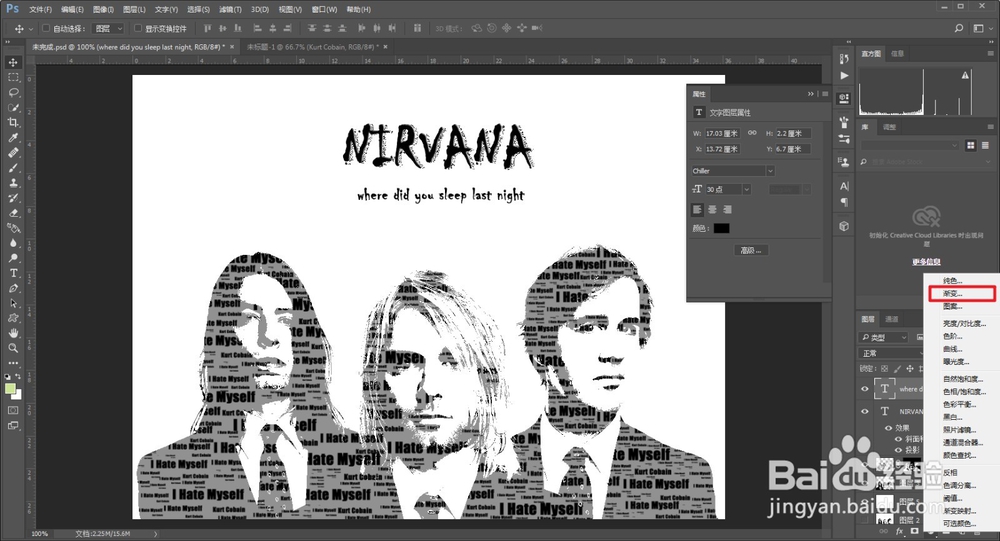
17、选择默认的蓝、黄、蓝的渐变,参数大致如下

18、再将图层的混合模式改为柔光

19、这样基本就差不多了,再和前面的方法一样,给海报加一个边框

20、要是你对背景颜色不满意,也可以对之前的白色背景图层填充其他颜色进行调整,我觉得挺好,就不调啦
